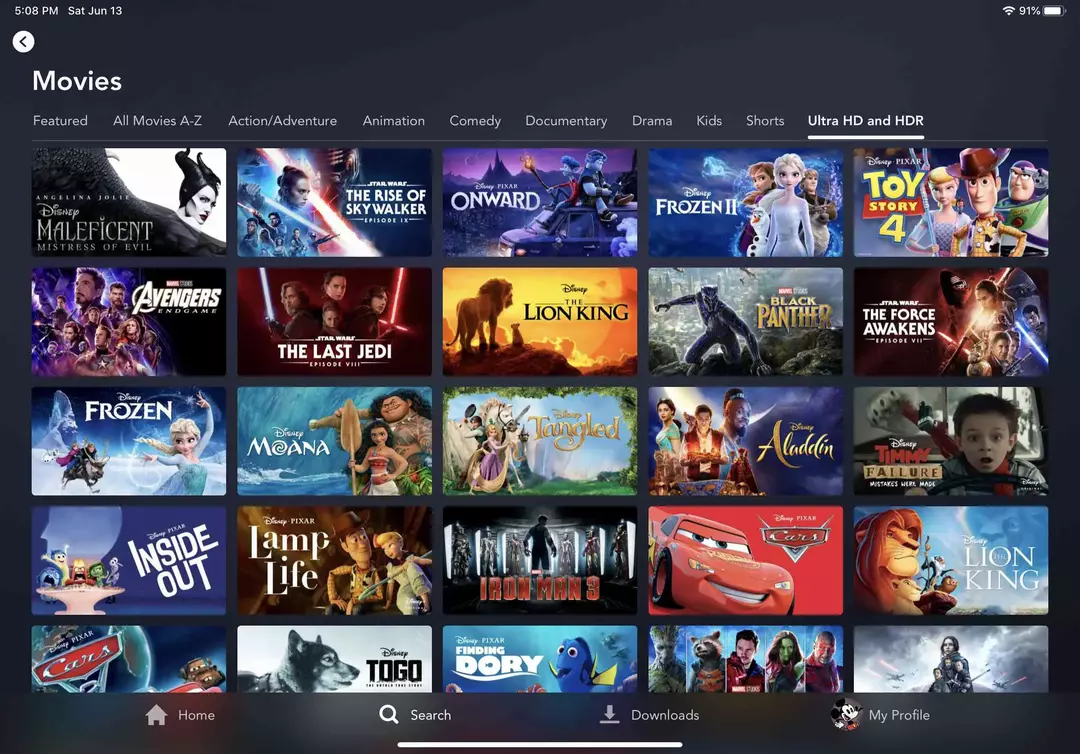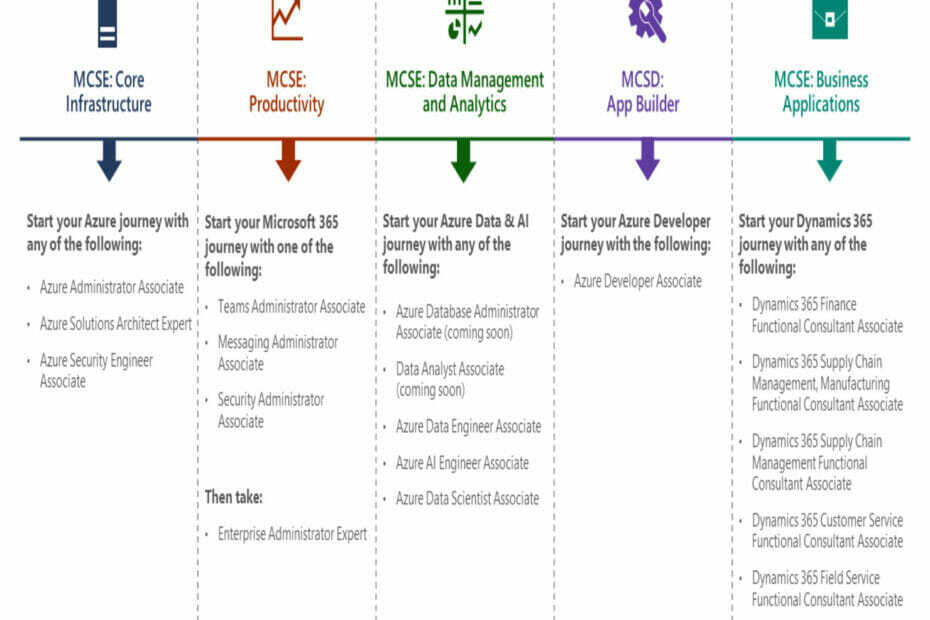- Verifique se esta é uma ocorrência geral ou se apenas acontece quando você tenta abrir um determinado Arquivo.
- Se for um problema geral, verifique se o software antivírus está atualizado ou em conflito com o Excel.
- O Excel é uma ferramenta de escritório indispensável, por isso escrevemos muito sobre ele. Chegou ao nosso Excel como fazer hub para verificar se há soluções para outros problemas.
- Se você quiser saber tudo o que há para saber sobre o Microsoft Office, o Microsoft Office - melhor hub de ferramentas e guias é para você.

Este software irá reparar erros comuns de computador, protegê-lo contra perda de arquivos, malware, falha de hardware e otimizar seu PC para desempenho máximo. Corrija problemas do PC e remova vírus agora em 3 etapas fáceis:
- Baixar Restoro PC Repair Tool que vem com tecnologias patenteadas (patente disponível aqui).
- Clique Inicia escaneamento para encontrar problemas do Windows que podem estar causando problemas no PC.
- Clique Reparar tudo para corrigir problemas que afetam a segurança e o desempenho do seu computador
- Restoro foi baixado por 0 leitores este mês.
Microsoft Excel faz parte dos programas orientados a negócios do Microsoft 365 e atua como a planilha padrão do pacote.
No entanto, como todos os outros arquivos criados por qualquer um dos programas pertencentes à suíte, ele também pode encontrar erros ocasionais.
Esse seria o caso de alguns usuários que foram comunicando um erro constante em Microsoft Excel.
Eu atualizei para o Office 2016 e recebo constantemente o mensagem de erro
O Microsoft Word / Excel está tentando recuperar suas informações
Agora, tudo funciona. Posso abrir os documentos e eles estão bem, mas essas mensagens de erro continuam aparecendo.
Ele também surge quando apenas navegando em arquivos no explorador de arquivos. Se eu quiser apenas selecionar um arquivo para movê-lo, esta mensagem aparece e desaparece após alguns segundos. Mas isso acontece em TODOS os documentos que eu clico e é realmente irritante.
Como posso me livrar do erro de recuperação de informações no Excel?
Em primeiro lugar, verifique se esta é uma ocorrência geral ou se apenas acontece quando você tenta abrir um determinado arquivo.
Se você observar que este é um problema geral, considere fazer o seguinte:
1. Verifique se o seu software antivírus está atualizado ou em conflito com o Excel
A atualização do software antivírus varia de acordo com o antivírus que você usa.
Além disso, tente desligar o antivírus e ver se o Microsoft Excel tem algum problema.
Verifique o site do fabricante para obter mais detalhes sobre como atualizar ou encerrar seu software antivírus.
Procurando um antivírus eficiente e gratuito? Estamos protegendo você.
2. Desative o painel de visualização no explorador de arquivos
Embora não exista nenhuma explicação de por que isso acontece, parece que muitos usuários encontraram a desativação do Painel de visualização útil para se livrar dessa mensagem de erro.
- Aperte janelas + E
- Vou ao Visualizar aba
- Clique em Painel de visualização

3. Execute uma inicialização limpa
Você deve primeiro certificar-se de que está conectado como administrador:
- Aperte janelas
- Digitar MSConfig
- Selecione Configuração do sistema
- Vou ao Serviços guia da caixa de diálogo de configuração do sistema
- Clique para selecionar o Ocultar todos os serviços Microsoft caixa de seleção
- Clique Desativar tudo
- Vou ao Comece guia da caixa de diálogo de configuração do sistema
- Clique Abra o gerenciador de tarefas
-
Desativar tudo itens na lista

- Perto Gerenciador de tarefas
- Clique OK para confirmar todas as mudanças
- Reiniciar o PC
4. Instale as atualizações mais recentes para o Microsoft Excel
- Abrir Microsoft Excel
- Clique em Arquivo
- Selecione Conta
- Clique Opções de atualização
- Clique Atualize agora

- Deixe as atualizações siga o curso deles
5. Certifique-se de que seu sistema tenha RAM suficiente para executar o Excel.
Embora isso possa parecer simples o suficiente, você precisa se certificar de que seu PC atende aos Requisitos Mínimos do Sistema para executar o Microsoft Excel.
Isso é especialmente o caso quando você tem um PC desatualizado e uma versão do Microsoft Excel que é relativamente nova.
6. Instale as atualizações mais recentes para o seu sistema Windows
- Aperte janelas
- Selecione Definições (O botão em forma de roda dentada no menu iniciar)
- Selecione Atualizações e segurança
- Clique em Verifique se há atualizações

- Deixe as atualizações siga o curso deles
- Reiniciar o PC
7. Desativar add-ins
- Abra o Planilha de Excel
- Vou ao Menu de arquivo
- Clique em Opções
- Clique em Suplementos
- Selecione os suplementos do Excel e clique no Vai botão
- Desmarque todas as caixas e clique OK
Você também recebeu um erro informando que o Microsoft Excel está tentando recuperar suas informações?
Você tentou uma solução não mencionada nesta lista que funcionou? Deixe-nos saber na seção de comentários abaixo.
 Ainda está tendo problemas?Corrija-os com esta ferramenta:
Ainda está tendo problemas?Corrija-os com esta ferramenta:
- Baixe esta ferramenta de reparo de PC classificado como Ótimo no TrustPilot.com (o download começa nesta página).
- Clique Inicia escaneamento para encontrar problemas do Windows que podem estar causando problemas no PC.
- Clique Reparar tudo para corrigir problemas com tecnologias patenteadas (Desconto exclusivo para nossos leitores).
Restoro foi baixado por 0 leitores este mês.
perguntas frequentes
Procure o arquivo em Pastas de trabalho recentes e clique no botão Recuperar pastas de trabalho não salvas. Se não conseguir recuperar seu arquivo, leia nosso guia completo sobre como consertar isso.
Verifique se você instalou as atualizações mais recentes e certifique-se de que o Excel não esteja sendo usado por outro processo. Se o Excel não estiver abrindo, siga nosso guia completo para corrigir o problema.
O que você precisa fazer é encerrar todos os seus processos do Gerenciador de Tarefas e iniciar o Excel novamente.